Solución: problema de conexión de Insta360 Go 2
Miscelánea / / August 04, 2021
Insta360 Go 2 es el dispositivo de cámara de acción más pequeño del mundo que es resistente al agua, resistente y fácil de llevar a cualquier lugar. Tiene una impresionante grabación de video de 360 grados, estabilización, función de edición automática, modo de hiperlapso, cámara lenta, vista previa de Wi-Fi y más. Sin embargo, algunos usuarios están experimentando problemas de conexión con Insta360 Go 2 mientras se conectan a dispositivos móviles. Si también tiene el mismo problema, puede seguir esta guía.
Según múltiples informes sobre el subreddit Insta360, varios usuarios de Insta360 Go 2 enfrentan problemas de conectividad al conectarse a dispositivos iPhone o iPad. También lo han intentado a través de Bluetooth y Wi-Fi, pero la aplicación de la cámara no aparece a veces o incluso hacer clic en ella no funciona. Algunos usuarios afectados también han mencionado que han intentado eliminar y reinstalar la aplicación, pero nada funcionó.
Contenido de la página
-
Solución: problema de conexión de Insta360 Go 2
- 1. Quitar la etiqueta de la lente de la cámara
- 2. El dispositivo no puede detectar la cámara
- 3. Otras formas posibles
- 4. Detecta la señal de Insta360 Go 2 pero no se puede conectar
- 5. Se conecta a la red Wi-Fi de Go 2, pero la aplicación no se conecta
Solución: problema de conexión de Insta360 Go 2
Afortunadamente, hay un par de posibles soluciones mencionadas en varios foros y hemos logrado proporcionarlas a continuación. Así que, sin perder más tiempo, saltemos a ello.
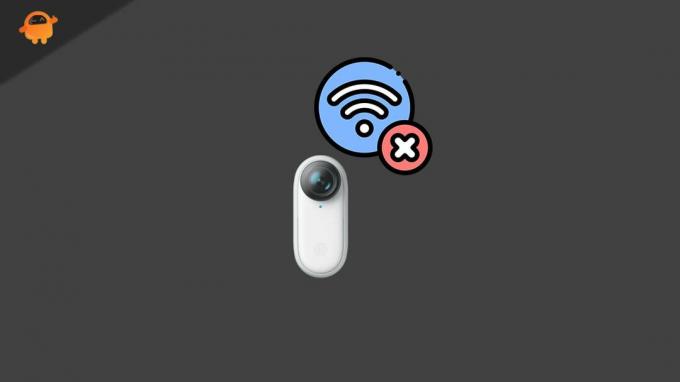
1. Quitar la etiqueta de la lente de la cámara
Uno de los errores más comunes de los usuarios de Insta360 Go 2 es no quitar la pegatina de la cámara trasera porque apenas es visible y los usuarios ni siquiera pueden saber si la calcomanía está allí o no.
Por lo tanto, retire con cuidado la pegatina de la cámara trasera y un LED rojo se encenderá de inmediato. Ahora, podrá conectar su cámara de acción Insta360 Go 2 con Wi-Fi.
2. El dispositivo no puede detectar la cámara
Si no se puede encontrar la señal Wi-Fi de la Insta360 Go 2 en la configuración de su teléfono, asegúrese de sacar la cámara de su estuche de carga, y luego mantenga presionado el botón de la cámara, así como el botón de modo del estuche de carga durante aproximadamente 7 segundos. Esto reiniciará la cámara y ahora puede intentar verificar si el dispositivo móvil lo detecta o no.
3. Otras formas posibles
Si el método de reinicio no funciona para usted, intente seguir los pasos a continuación:
- Verifique si la conectividad Bluetooth en su dispositivo móvil está habilitada o no. Si aún no está encendido, vaya al menú Configuración en el estuche de carga> Activar Wi-Fi.
- Puede utilizar otro dispositivo que admita una banda Wi-Fi de 5 GHz para comprobar si la cámara de acción puede conectarse o no.
- Si su dispositivo no puede detectar la señal de Wi-Fi del Go 2, es posible que la cámara no pueda transmitir las señales de Wi-Fi correctamente. Por lo tanto, asegúrese de confirmar el código de país en la cámara para su ubicación. Para hacerlo:
- Para Android: abre la aplicación de la cámara> toca Configuración> Ve a "Establecer la región actual en la cámara"> Seleccione su región> Toque "Establecer en la cámara"> Reinicie la cámara y verifique la conectividad Wi-Fi de nuevo.
- Para iOS: Vaya a Configuración del dispositivo> Seleccione su región> Abra la aplicación de la cámara> Seleccione la señal de la cámara e intente conectarse a Wi-Fi.
4. Detecta la señal de Insta360 Go 2 pero no se puede conectar
Si, por si acaso, la aplicación puede detectar la señal de la Insta360 Go 2 pero no se conecta correctamente a la red Wi-Fi, asegúrese de seguir los posibles pasos a continuación:
- Coloque su Insta360 GO 2 en el estuche de carga y encienda ambos.
- Ahora, compruebe si se muestra algún mensaje en la pantalla del estuche de carga o no.
- Si no hay ningún mensaje, asegúrese de verificar si su teléfono puede detectar la señal Wi-Fi del GO 2 o no. Si no se detecta señal de Wi-Fi para GO 2, puede comunicarse con el equipo de soporte de Insta360 más adelante.
- Si en el caso, la señal de Wi-Fi se detecta pero no se conecta, asegúrese de ingresar la contraseña (88888888) para conectarse.
- Sin embargo, si los pasos anteriores no funcionan para usted, intente poner Insta360 GO 2 en el estuche de carga y verifique las versiones de firmware de la cámara, el estuche de carga y también el Bluetooth. Puede hacer esto presionando el botón de modo para dirigirse a Configuración> Acerca de> Verificar versión de firmware en la pantalla del estuche de carga.
- Si desea descargar e instalar el firmware más reciente, vaya a https://www.insta360.com/download/insta360-go2 y verifique la actualización del firmware Insta360 GO 2.
- Si el firmware está actualizado, cierre el estuche de carga para reiniciar la cámara. A continuación, reinicie el dispositivo móvil y vuelva a intentarlo.
- Sin embargo, si el dispositivo móvil aún no puede conectarse a la red Wi-Fi, seleccione la red Wi-Fi de GO 2 en su teléfono y olvídese de la red. Vuelva a intentarlo.
- Si todo falla, asegúrese de sacar la cámara del estuche de carga y mantenga presionado el botón Acción en la cámara, así como el botón de modo en el estuche de carga durante unos 7 segundos para forzar Reanudar. Una vez hecho esto, asegúrese de intentar conectarse a Wi-Fi nuevamente.
- Alternativamente, puede intentar conectarse a GO 2 usando otro dispositivo móvil ingresando la contraseña de Wi-Fi. Si la conexión es exitosa, eso significa que puede haber un problema con su dispositivo móvil anterior.
5. Se conecta a la red Wi-Fi de Go 2, pero la aplicación no se conecta
Desafortunadamente, si la página de configuración de su teléfono muestra que está conectado a GO 2 pero la aplicación no se conecta, puede seguir los pasos a continuación:
Anuncios
- Asegúrese de que la ubicación y el Bluetooth se hayan habilitado en su teléfono para la aplicación Insta360.
- De lo contrario, abra Configuración> Ir a Red o Red local y active Bluetooth. A continuación, asegúrese de activar el acceso a la ubicación.
- Ahora, abra la aplicación Insta360 Go 2 desde el menú Configuración (Aplicaciones) y habilite los permisos para Bluetooth y Ubicación.
- Si esto no funciona para usted, intente reiniciar el teléfono y saque Insta360 GO 2 del estuche de carga. A continuación, mantenga presionado el botón de GO 2 y el botón de modo de estuche de carga durante unos 7 segundos para reiniciar. Una vez hecho esto, puede funcionar normalmente.
- Ya terminaste.
Eso es, chicos. Esperamos que esta guía le haya resultado útil. Para más consultas, no dude en preguntar en el comentario a continuación.
Crédito: Foro Insta360


![¿Qué es MicroG? Una alternativa perfecta de Gapps [Cómo instalar]](/f/67a414b0d65ff55c077250ca315a87dc.jpg?width=288&height=384)
